近期华为nova9系列正式发售,引发了消费者的抢购热潮。这款为年轻人们所打造的鸿蒙影像旗舰拥有众多亮点,其中之一就是搭载了HarmonyOS 2。作为新一代面向万物互联时代的系统,鸿蒙系统为我们带来了全场景智慧生活体验。例如能与其它鸿蒙智能终端便捷连接、高效协同,成为“超级终端”。同时,HarmonyOS 2有着与众不同的鸿蒙桌面设计,让我们的日常使用更加高效以及让手机桌面更加个性化。
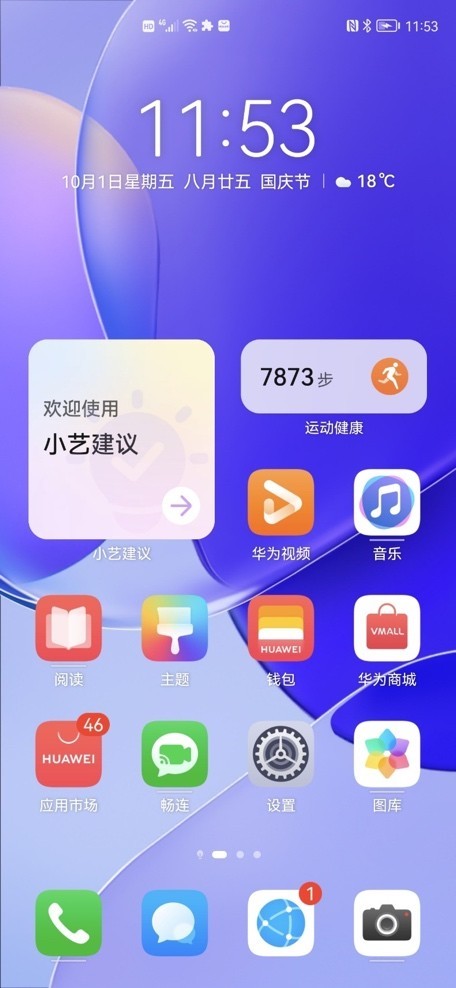
鸿蒙桌面的万能卡片具有可藏可显、讯息直达,以及多尺寸多组合的特点。它可以让你在华为nova9系列的桌面上快速获取信息,再结合大文件夹、桌面软件图标等,让你创造属于自己的桌面风格。这些功能有些朋友或许还不太会用,在这里我就来教教大家。
万能卡片:既好看又好用
在华为nova9系列的桌面上,你会看到许多APP应用图标底部会有一条横线,这就表示该应用支持了鸿蒙的卡片服务。通过上滑图标就可以唤出万能卡片,并将其拖到桌面的任意位置。点击卡片右上角的图钉按钮可将此卡片固定到桌面,直接显示相应的信息。
相对于简单的APP图标,万能卡片更大的显示区域能够装载更多内容,用户在桌面就可以看到常用信息。比如天气卡片可以显示当天的天气信息;备忘录卡片可以显示笔记或待办信息;运动健康卡片可以显示步数信息。
华为nova9系列的万能卡片有4种不同尺寸,用户可以随心定制独一无二的手机桌面。我们只需要长按万能卡片、点击选择“更多服务卡片”,就可以选择你喜欢的卡片样式。
我这里给大家的建议是,让图片成为桌面的个性装饰。上滑图库应用图标调出万能卡片,长按图库卡片点击“编辑”后选择图片,再选择“对号”,好看的图片就显示在桌面上了。
大文件夹:让桌面更简洁
HarmonyOS 2的鸿蒙桌面还对文件夹系统进行了新的设计,创造出大文件夹显示方式,能够省去打开文件夹的繁琐操作。
为了让各种APP更方便被找到、也使桌面更清爽,大家可以将相应的APP整理到文件夹,例如将电商、在线视频、支付等应用放到同一个文件夹。长按应用图标将其拖拽到另一个应用图标上,鸿蒙系统会开启同类应用智能识别,自动调出识别到的同类应用。你选择相应的应用,就能快速生成“大文件夹”。当然也可以长按“小文件夹”,点击“显示为大文件夹”选项。整理完毕后,APP图标显示更清晰,点击应用即可一步开启。
点击“大文件”右下角的重叠图标,可以进入查看更多应用。用大文件夹合理进行桌面布局,学习、娱乐、工作,多种场景任你定制。
鸿蒙桌面一键换肤:解锁更多主题
鸿蒙桌面不仅有原生的APP图标,鸿蒙系统还开放了桌面系统的接口给三方设计师,让用户能够使用各种极具个性的主题。
华为nova9系列的用户打开自带的“主题”应用,就可以在丰富的主题风格中选择和下载,应用图标、万能卡片、壁纸和锁屏都会实现一键变装。
Get了万能卡片的使用方法,现在就入手华为nova9系列,定制属于你的个性化鸿蒙桌面吧!目前,华为nova9系列正在线上线下全渠道热销中。售价方面,华为nova9售价2699元起、华为nova9 Pro售价3499元起。








